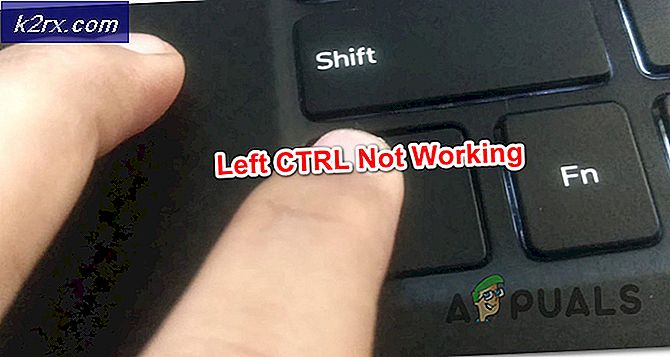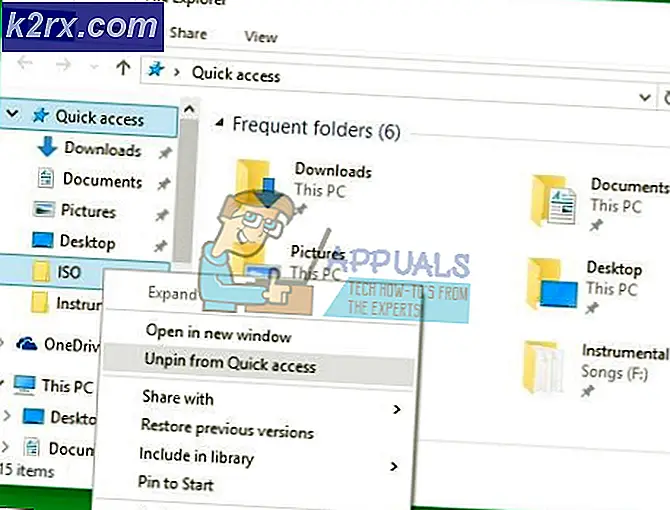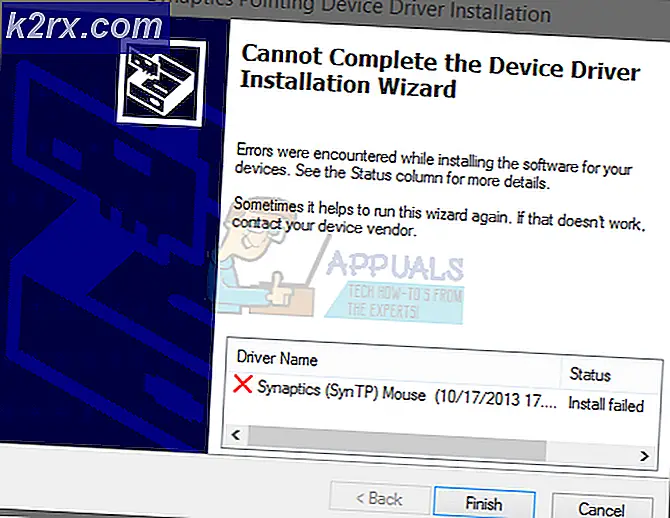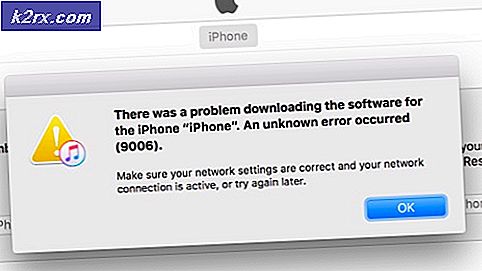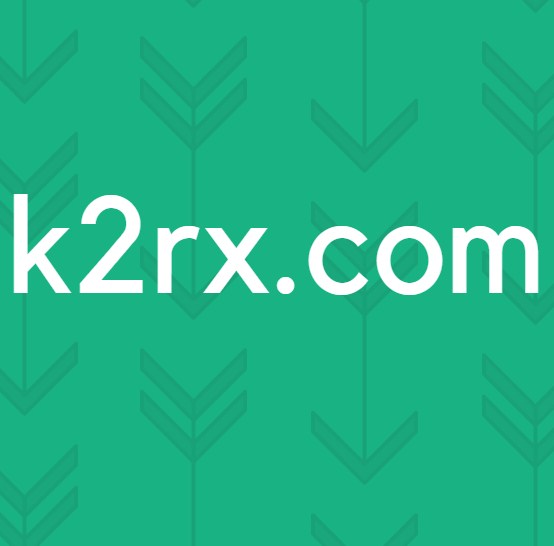Slik løser du Safari som ikke husker klikkede eller tidligere besøkte koblinger
Safari er en standard nettleser for macOS og iOS-baserte enheter, og den var tilgjengelig for Windows tidligere. Den er basert på WebKit-motoren, som er ansvarlig for alle slags funksjoner. Safari er best kjent for sitt enkle og minimalistiske grensesnitt. Imidlertid rapporterer flere brukere om at klikkede koblinger ikke endrer farge fra blå til lilla. Noen ganger når de lukker Safari og starter den tilbake, kan koblingene vises med endret farge, men når du bruker tilbake-knappen, er den tilbake til blå.
Hva forårsaker at Safari ikke husker klikkede nettsteder?
Vi undersøkte dette problemet ved å se på forskjellige brukerrapporter og reparasjonsstrategier som ofte ble brukt til å feilsøke og løse problemet ved at brukere befant seg i en lignende situasjon. Basert på undersøkelsene våre er det flere forskjellige scenarier som er kjent for å utløse denne feilmeldingen:
- Åpen Safari nettleseren ved å klikke på Safari-ikonet i kaien
- Klikk på Safari menyen i menylinjen øverst og velg Preferanser i kontekstmenyen
- Klikk nå på Personvern og klikk deretter på Administrer nettsteddata
- Et vindu vises, klikk Fjern alle knappen nederst. Et handlingsbekreftelsesvindu dukker opp og klikker deretter på Fjern nå
- Gå nå til Avansert alternativ i Preferanser og aktiver “Vis Utvikle-menyen i menylinjen”
- Klikk på Utvikle menyen i menylinjen øverst og velg Tom cache
- Prøv nå å bruke Safari og sjekk om alt er stabilt.
Metode 4: Kontrollere Safari-nettleserversjon
De fleste problemene for applikasjoner vises på grunn av en utdatert versjon. De utdaterte filene uten å få noen oppdatering vil bli en belastning for applikasjonen og kan være årsaken til flere problemer. Det er best å holde systemet alltid oppdatert. For det meste holder macOS systemet oppdatert, men du kan også sjekke om det er oppdatert manuelt eller ikke ved å følge trinnene nedenfor:
Merk: Når System Update sier at Mac-en din er oppdatert, betyr det at alle applikasjonene inkludert safari er oppdatert.
- Klikk på eple logo i menylinjen øverst og velg Systemvalg i hurtigmenyen, og klikk deretter på System oppdatering
- Det begynner å søke etter de nye oppdateringene
- Sørg for at du oppdaterer tilgjengelige oppdateringer og får denne meldingen når du søker igjen